Jak zapnout nebo vypnout kontrolu pravopisu ve Firefoxu

Zjistěte, jak snadno přidat slovo nebo jiný jazyk do kontroly pravopisu Firefoxu. Také se naučte, jak můžete vypnout kontrolu pravopisu pro prohlížeč.
Z bezpečnostních důvodů se obecně nedoporučuje ukládat hesla do prohlížeče. Ale pokud je to něco, co jste přesto udělali, je dobré vědět, jak to zvládnout. Díky tomu budete mít vše nastaveno tak, jak se vám to líbí.
Správa hesel je snadný úkol, ale protože ne všechny prohlížeče jsou stejné a mohou mít možnosti v různých oblastech. Následující průvodce vám ukáže, jak spravovat hesla v nejpopulárnějších prohlížečích. Nezapomeňte si tento článek uložit do záložek pro budoucí použití.
Vzhledem k tomu, že Chrome je nejoblíbenější prohlížeč, je spravedlivé, že je na vrcholu seznamu. Chcete-li spravovat hesla Chromu, klikněte na tři svislé tečky v pravém horním rohu Chromu a vyberte nastavení.
Přejděte úplně dolů a vyberte Pokročilé a pomalu se posouvejte dolů, dokud se nedostanete do sekce Hesla a formuláře. Druhou možností bude Správa hesel.
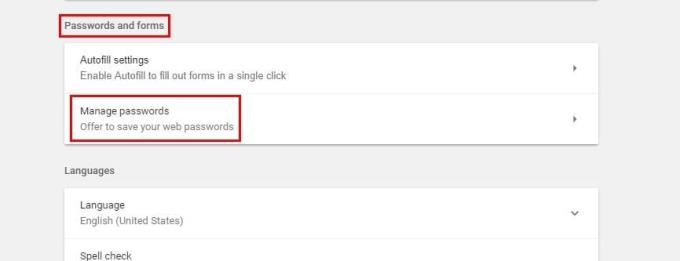
Uložená hesla byste měli vidět na další stránce, ale z bezpečnostních důvodů uvidíte pouze tečky. Pokud potřebujete vidět svá hesla, stačí kliknout na tlačítko zobrazit. Chcete-li odstranit jakékoli heslo, klikněte na X vedle tlačítka Zobrazit. Je to tak snadné.
Své heslo je také možné spravovat v nejnovější verzi Firefoxu. Klikněte na tři vodorovné čáry a vyberte možnosti. Vyberte Soukromí a zabezpečení a možnost správy hesel by měla být úplně první možností.
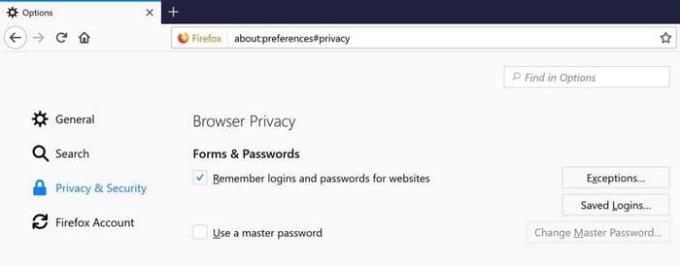
Pod tlačítkem výjimek můžete vidět všechna hesla, která Firefox uložil. Pokud potřebujete hledat konkrétní heslo v moři hesel, které máte, můžete vždy použít vyhledávací lištu.
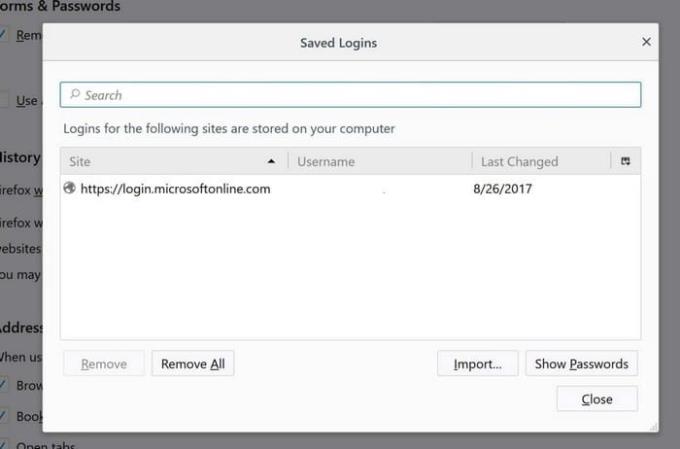
Ve spodní části máte možnosti buď odstranit všechna svá hesla, některá importovat nebo hesla zobrazit. Firefox vám automaticky neukáže vaše hesla, ale má možnost, pokud je chcete vidět.
Správa hesel je v Microsoft Edge stejně snadná. Stačí kliknout na tři svislé tečky a kliknout na Možnosti. Přejděte dolů, dokud neuvidíte Pokročilé možnosti a po jejich výběru byste měli vidět Spravovat hesla.
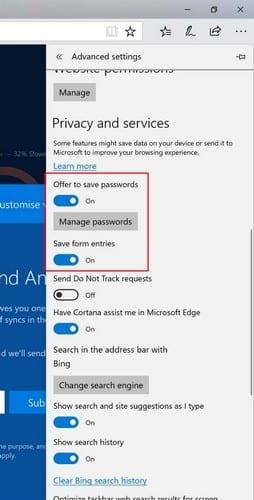
Budete jej muset zapnout, pokud ještě není, a poté kliknout na Spravovat hesla. Měli byste vidět seznam všech hesel, která Edge uložil. Chcete-li heslo smazat, stačí kliknout na x, ale pokud ho chcete změnit, klikněte na něj. Nyní můžete změnit heslo nebo provést jakékoli jiné změny.
Nebýt služeb, které vám pomohou zapamatovat si heslo, ve snaze zapamatovat si je určitě byl nepořádek. Pokud dáváte přednost ukládání hesel ve vašem oblíbeném prohlížeči, nyní víte, jak je spravovat. Co si myslíte o ukládání hesel v libovolném prohlížeči? Zanechte komentář a podělte se o své myšlenky.
Zjistěte, jak snadno přidat slovo nebo jiný jazyk do kontroly pravopisu Firefoxu. Také se naučte, jak můžete vypnout kontrolu pravopisu pro prohlížeč.
Vymazání historie URL adresy v Firefoxu a udržení soukromí vašich relací pomocí jednoduchých kroků.
Odstraňte uložené informace z automatického vyplňování Firefoxu podle těchto rychlých a jednoduchých kroků pro zařízení Windows a Android.
Když otevřete domovskou stránku v jakémkoli prohlížeči, chcete vidět to, co máte rádi. Když začnete používat jiný prohlížeč, chcete si ho přizpůsobit podle svých představ. Nastavte vlastní domovskou stránku v prohlížeči Firefox na Androidu s těmito podrobnými kroky a objevte, jak rychle a snadno to lze provést.
Zjistěte, jak identifikovat specifickou barvu pomocí integrovaného nástroje ve Firefoxu bez použití softwaru třetích stran.
Zjistěte, jak zobrazit uložená hesla v prohlížečích Chrome, Opera, Edge a Firefox, abyste mohli lépe spravovat svá hesla a zabezpečit své účty.
Zjistěte, jak zakázat automatické přehrávání videí v prohlížečích Google Chrome a Mozilla Firefox pro klidnější surfování po internetu.
Jak povolit nebo zakázat funkci JavaScript ve všech verzích webového prohlížeče Mozilla Firefox.
Zabraňte zobrazování nepříjemných oznámení ve webových prohlížečích Edge, Chrome, Opera a Firefox.
Vylaďte svůj prohlížeč Mozilla Firefox pomocí těchto 8 vylepšení.
Jak úplně vymazat celou historii prohlížení ve webovém prohlížeči Mozilla Firefox.
Získejte další vrstvu zabezpečení při procházení ve Firefoxu. Povolte procházení HTTPS a udržujte svá data šifrovaná.
Váš webový prohlížeč je jednou z vašich nejpoužívanějších aplikací, takže je důležité vybrat tu, která vám nejlépe vyhovuje. V tomto článku si některé z nich projděte
Na ploše je vaše domovská stránka obecně první stránkou, kterou webový prohlížeč načte, když se otevře. Většina mobilních prohlížečů si však ponechává všechny své karty Nastavte si vlastní výchozí domovskou stránku ve Firefoxu pro Android pomocí těchto podrobných kroků.
Ukážeme vám 3 způsoby, jak povolit nebo zakázat automatické aktualizace v prohlížeči Mozilla Firefox.
Jak rychle zvětšit nebo zmenšit písmo v libovolném prohlížeči běžícím na Microsoft Windows, Linux nebo MacOS.
Podpora pro soubory Flash je na cestě. Flash je často považován za základní stavební kámen reklam, krátkých videí nebo audia a her. Dokonce i
Ať už mažete nebo povolujete soubory cookie v prohlížečích Chrome, Opera nebo Firefox, tato příručka vám pomůže udělat obojí.
Vyřešte problémy s webovým prohlížečem, který se nepřipojuje k určitým webovým stránkám.
V tomto tutoriálu se naučíte, jak pomocí těchto kroků přejít do prohlížeče certifikátů Firefoxu.
Apple představil iOS 26 – velkou aktualizaci s novým designem z matného skla, chytřejšími funkcemi a vylepšeními známých aplikací.
Studenti potřebují pro studium specifický typ notebooku. Měl by být nejen dostatečně výkonný, aby dobře poskytoval výkon ve zvoleném oboru, ale také dostatečně kompaktní a lehký, aby ho bylo možné nosit s sebou celý den.
V tomto článku vám ukážeme, jak znovu získat přístup k pevnému disku, když selže. Pojďme na to!
Na první pohled vypadají AirPods stejně jako kterákoli jiná bezdrátová sluchátka. To se ale všechno změnilo, když bylo objeveno několik málo známých funkcí.
Přidání tiskárny do systému Windows 10 je jednoduché, i když proces pro kabelová zařízení se bude lišit od postupu pro bezdrátová zařízení.
Jak víte, RAM je velmi důležitá hardwarová součást počítače, která slouží jako paměť pro zpracování dat a je faktorem, který určuje rychlost notebooku nebo stolního počítače. V níže uvedeném článku vám WebTech360 představí několik způsobů, jak kontrolovat chyby RAM pomocí softwaru ve Windows.
Ať už hledáte NAS pro váš domov nebo kancelář, podívejte se na tento seznam nejlepších NAS zařízení pro ukládání dat.
Údržba vašich 3D tiskáren je velmi důležitá pro dosažení nejlepších výsledků. Zde jsou některé důležité tipy, které je dobré mít na paměti.
Přečtěte si tento článek, abyste se dozvěděli jednoduchý krok za krokem proces, jak připojit notebook k projektoru nebo TV v OS Windows 11 a Windows 10.
Připravujete se na večer her a bude to velké - právě jste si pořídili hru „Star Wars Outlaws“ na streamovací službě GeForce Now. Objevte jediný známý způsob, jak opravit kód chyby GeForce Now 0xC272008F, abyste mohli znovu hrát hry od Ubisoftu.



























